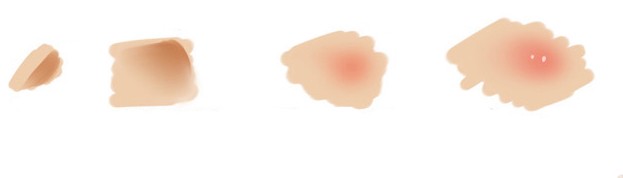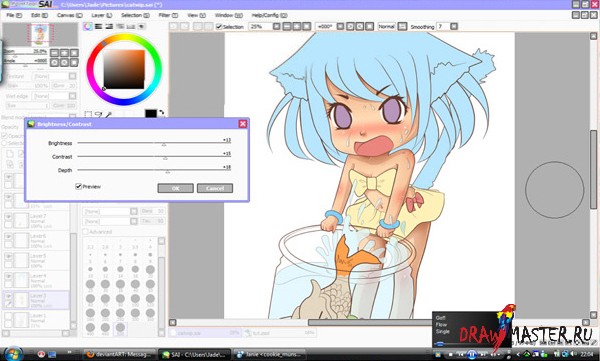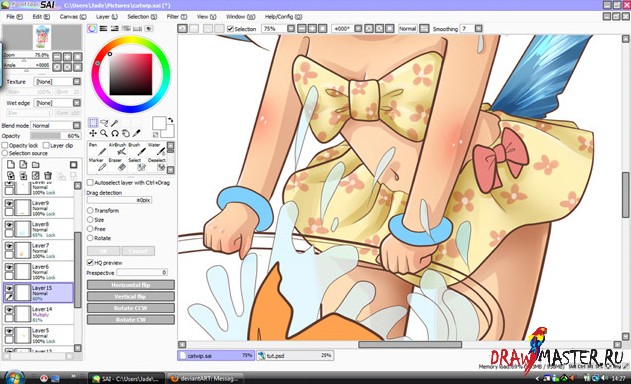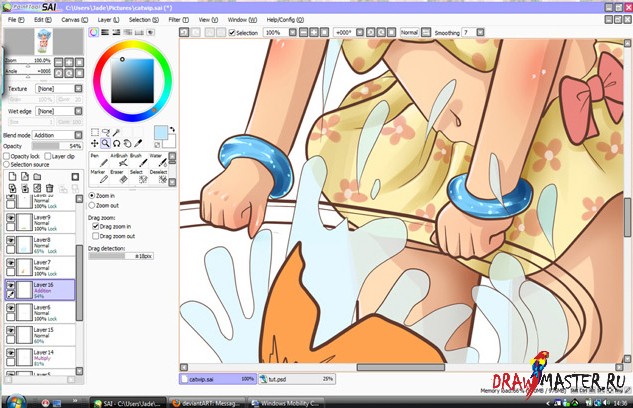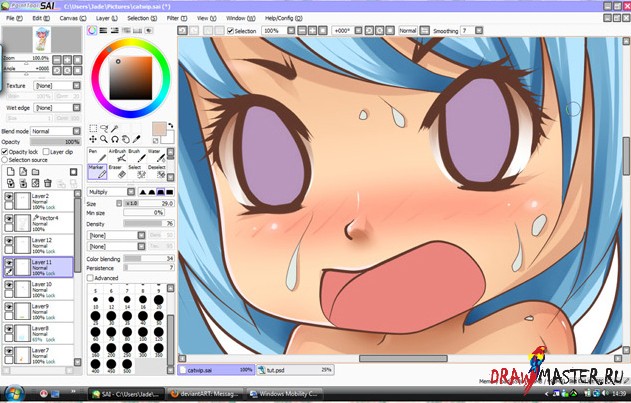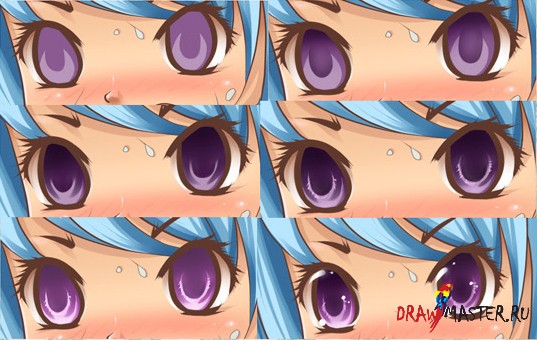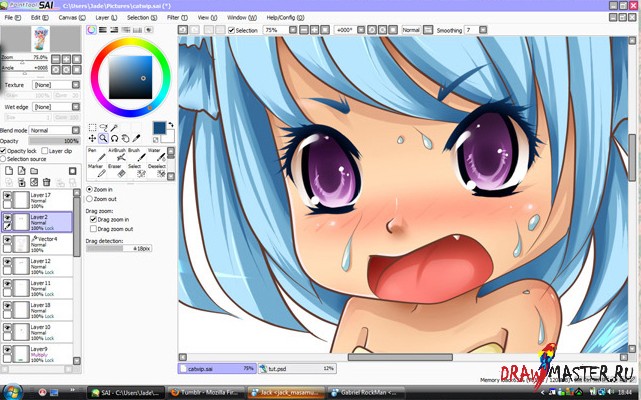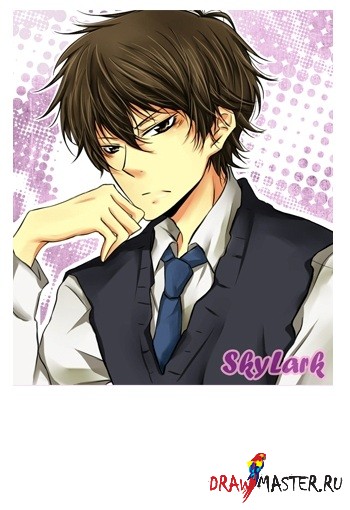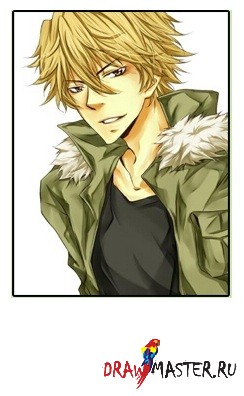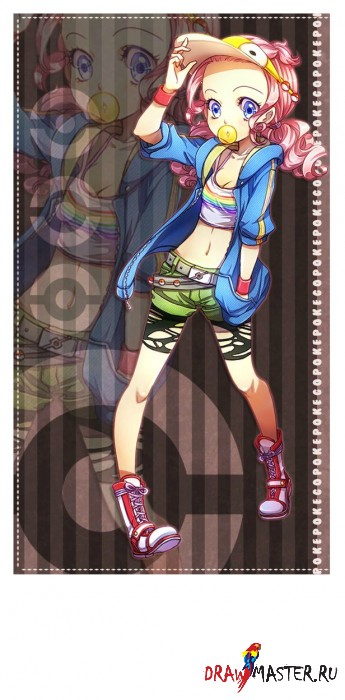Представляю вашему внимаю урок о том, как я создаю свои работы. Прошу простить мне мои опечатки и грамматические ошибки LOL.
Итак, начнем, вам понадобится эскиз, как этот на картинке выше!
Теперь, когда у вас есть эскиз, давайте подготовим штриховой рисунок. Создайте новый Векторный слой (Vector Layer), кликнув на маленькую иконку в виде ручки на листе бумаги, как показано на картинке выше. Этот слой будет для всего штрихового рисунка.
Отлично. Теперь, когда этот слой готов, создайте новый обычный слой – для бровей и глаз – далее вы поймете зачем. С ним также быстрее и проще работать, чем с векторным слоем, поэтому давайте теперь нарисуем глаза! Уменьшаем Непрозрачность (Opacity) слоя с эскизом до 33% и начинаем!
Да! Глаза готовы. Теперь переходим на векторный слой и начинаем прорисовывать все остальное. Если линии получаются кривыми, нажмите клавишу Ctrl и вы увидите маленькие зеленые точки, с их помощью можно откорректировать и передвинуть линию.
И так продолжаем обводить рисунок до завершения. Создайте дополнительные векторные слои, если вы хотите более простое редактирование линий, их можно будет потом объединить, но, ни в коем случае НЕ ОБЪЕДИНЯЙТЕ вместе с ними слой с глазами и бровями, он должен быть отдельным.
(вы, наверно, заметили, что я изменила верхнюю часть бикини ХD)
Отлично, штриховой рисунок готов, пришло время добавить цвета. Добавьте слой под штриховым рисунком, но над эскизом, затем создайте еще много слоев – они будут нужны для всех тех цветов и частей, которые мы будем добавлять =D
Итак, самое время нанести базовые цвета. Используйте Волшебную Палочку (Magic Wand), чтобы выделить область, которую надо залить цветом. В данном случае, я выбрала кожу. Убедитесь, что на данном этапе работаете на векторном слое. Если видите области, которые не выделились, возьмите инструмент Выделитель (Select tool), увеличьте масштаб и залейте эти пропуски. Если выделяется слишком большая область, отрегулируйте настройки, пока не найдете подходящие параметры!
Готово! Теперь нужно повторить то же самое, но уже с другими цветами. Помните, что каждый новый цвет нужно наносить на новом слое!
Супер. Все готово! Установите на слое с водой Непрозрачность (Opacity) 65% и можно переходить к деталям. Поместите камушки на слое над водой, наложение (blending) можно настроить потом.
Теперь самое время подготовить все слои, пройдитесь по каждому из них и убедитесь, что они все заблокированы (Locked), это предотвратить выход за пределы линий!
Давайте начнем. Возьмите базовый цвет и выберите его темный оттенок и начните наносить тени. Я делаю это на каждом слое.
Когда закончите с этим, возьмите аэрограф (Airbrush), установите на не режим Умножение (Multiply) и пройдитесь по тем местам, где будет больше всего теней, например, под волосами, под юбкой и подбородком (для подбородка используйте инструмент Лассо (Lasso tool), чтобы выделить область тени, прежде чем закрашивать ее).

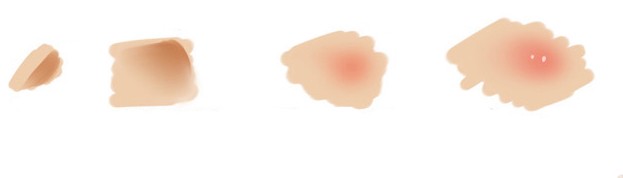
Сейчас мы на последней стадии перед коррекцией цвета! Итак, пришло время перейти к инструменту Маркер (Marker tool), снова устанавливаем режим Умножение (Multiply) и пройдемся по тем зонам, которым нужно прибавить объема. С первого взгляда может показаться, что выглядит все это не очень. Но здесь нам поможет инструмент Смешивания (Blend tool)! Как видно на маленькой картинке, первый маркер – обычный, второй – с использованием инструмента смешивания. Он вносит значительные изменения и смягчает цвета. Теперь нужно добавить румянец и прокрасить розовенькие области. Снова возьмите аэрограф (Airbrush) и выберите очень светлый РОЗОВЫЙ цвет, не выбирайте красный или темно-розовый.
Переключите его на режим Умножение (Multiply) и пройдитесь по областям, к которым нужно применить этот цвет. Далее, возьмите инструмент Перо (Pen tool), выберите тот же розовый цвет и просто нанесите световые пятна, как на последних двух картинках. После этого добавьте еще несколько бликов, и готово!
Чтобы завершить работу с кожей, пройдите в меню Яркость/Контраст (Brightness/Contrast) и откорректируйте эти показатели по вашему желанию. Таким образом кожа станет более реалистичной.
Теперь перейдем к Волосам!!! Да! Я очень люблю раскрашивать волосы. Делать нужно тоже самое, что и ранее. Выберите более темный оттенок базового цвета и затените волосы, а также на макушке головы. Используйте Аэрограф (Airbrush) в режиме Умножения (Multiply).
Далее мы добавляем слой с более темными тенями, используя комбинацию из Пера (Pen tool и Маркера (Marker tool). Добавьте тени там, где они необходимы. Делайте это очень аккуратно!
Далее мы добавляем полоски бликов, как положено в настоящем аниме! ХD Создайте новый слой поверх волос, убедитесь, что вы выделили всю область волос. Прежде чем начать, установите слой Дополнение (Addition), и начните рисовать блики там, где считаете необходимым, затем с помощью Ластика (Eraser) удалите излишки, перекрывающие тени.
По завершении, вы, наверно, заметите, что блики получились слишком яркими, поэтому нужно уменьшить немного Непрозрачность (Opacity) слоя, и картинка будет выглядеть намного симпатичнее. Затем добавьте еще несколько бликов, так будет лучше.
Теперь волосы готовы! <3 проще простого ;Р
Итак, сейчас мы займемся одеждой. Проделывая те же шаги, что и при создании кожи и волос, мы начинаем с теней, комбинируя Перо (Pen tool), Аэрограф (Airbrush) и Маркер (Marker tool), опять же с инструментом Смешивания (Blend tool) там, где это необходимо! Когда тени будут готовы, добавьте световые пятна – и у вас готова основа!
Как же, основа? Именно. Теперь возьмите инструмент Перо (Pen tool), выберите розовый или любой понравившийся вам цвет и добавьте детали! Убедитесь, что вы используете Перо (Pen tool) в режиме Умножение (Multiply), а кисть с не очень высокой Непрозрачностью (Opacity).
Добавьте еще несколько мелких деталей, и готово!
Теперь займемся Браслетами! Повторив все предыдущие действия, которые мы проделывали со слоями ранее, вы можете придать браслетам красивый блестящий вид. Старайтесь правильно передать объем, и добавьте несколько светлых точек, чтобы передать их блестящую поверхность!
Далее займемся цветом глазных белков. Возьмите цвет кожи и выберите оттенок посветлее и ближе к серому. Возьмите Аэрограф (Airbrush) и пройдитесь по тем областям, которые надо затенить. После этого используйте Маркер (Marker tool), чтобы добавить больше объемности!
Теперь перейдем к глазам! И опять, повторяем все предыдущие манипуляции с цветом для придания глубины и добавления световых пятен и бликов. После этого может показаться, что глаза получились слишком темными, поэтому нужно откорректировать их через меню Тон/Насыщенность (Hue/Saturation) и Яркость (Brightness/Contrast), чтобы добиться более светлого цвета. Однако, может получиться слишком ярко, поэтому нужно добавить еще немного глубины эти областям. После этого создайте новый слой ПОВЕРХ всех слоев со штриховыми рисунками и добавьте белые блики и блеск <3
Повторите все то же самое для рта и носика <3
Теперь беремся за воду! Даа, это для меня ново с тех пор, как я начала пробовать что-то новое для себя. Так что, если я буду объяснять непонятно, вы поймете почему: повторите шаги, чтобы придать воде глубину, добавьте световые пятна. Возьмите Аэрограф (Airbrush) и прозрачный цвет, пройдитесь кистью вокруг рыбки ближе к передней части банки, это слегка высветит воду. Убедитесь, что используете Аэрограф в Нормальном режиме (Normal).
Так уже смотрится намного лучше! Не забудьте сменить режим наложения этих камушков на Умножение (Multiply), чтобы вода с ними смешалась. Добавьте еще немного бликов и блеска в воде! (я обычно делаю это на слое, созданном поверх воды, в режиме Дополнение (Addition) при низкой Непрозрачности (Opacity))
Последние шаги к завершению <3
Теперь самое время затенить эти самые камушки! Сделаем это с помощью инструмента Перо (Pen tool) <3
Далее откорректируйте цвета точно также, как мы делали это с другими цветами ранее! Затем добавьте более глубокие тени с помощью Аэрографа (Airbrush) там, где это нужно.
Затем раскрасим рыбку! Используйте любые цвета, которые вам нравятся, и повторите все предыдущие шаги по раскрашиванию. Я привыкла использовать Маркер (Marker tool) в режимах Умножение (Multiply) и Нормальный (Normal) на мягких объектах.
Теперь самое время добавить больше блеска и световых пятен <3
Ну вот пришло время объяснить, почему мы создавали глаза и брови на отдельных слоях. Начните прокрашивать их с помощью самого темного оттенка на волосах, затем с помощью Аэрографа (Airbrush) в режиме Умножение (Multiply) пройдитесь по тем областям, которые нужно немного затемнить! И вуаля, красивые глазки.
Теперь займемся раскрашиванием остальных частей штрихового рисунка! Перейдите на векторный слой, там есть инструмент под названием «цвет» (Color), он изменит цвет линий. Кликните по цвету, который выбрали, возьмите оттенок чуть потемнее, и вы увидите, как картинка изменится в лучшую сторону!
Когда закончите с этим, добавьте еще несколько деталей. Пройдите на слой, который расположен поверх штрихового рисунка, и начните добавлять больше блеска и блесток, и других деталей с помощью белого цвета!
Нажмите на картинку, чтобы посмотреть изображение в полном размере и 100% качестве.
Теперь добавьте милый фон и немного воды на полу, и все-е-е готово!
Извините, если мои объяснения были очень скудными, но я сделала все, что могла. Надеюсь, вам этот урок поможет, и я ответила на вопросы, которые были заданы раньше о моем творчестве.
Другие уроки будут позже: о деревьях, кистях, лесах и других мелких вещах, которые я рисую ХD
Спасибо всем, кто поддерживал меня и мое творчество, и помог мне достигнуть того, что я на сегодняшний день имею!
Я очень надеюсь, что этот урок был понятным для всех. Пожалуйста, дайте знать, если он вам пригодился, и если вам хотелось бы узнать еще о чем-то, что я рисую – и я создам урок для вас <3
Спасибо еще раз ~
Автор: Джейд Лав (Jade Love)Локализация урока для вас подготовлена командой сайта: http://www.DrawMaster.ru